Einführung
Ein Domain Name System (DNS) übersetzt menschenlesbare Domainnamen in IP-Adressen. DNS dient als Telefonbuch mit Internetadressen für den schnelleren Zugriff auf Seiten. Das Einrichten eines Raspberry Pi als DNS-Server verbessert die DNS-Suchzeit und die Verbindungsgeschwindigkeit.
Diese Anleitung erklärt, wie man den Raspberry Pi als DNS-Server konfiguriert.
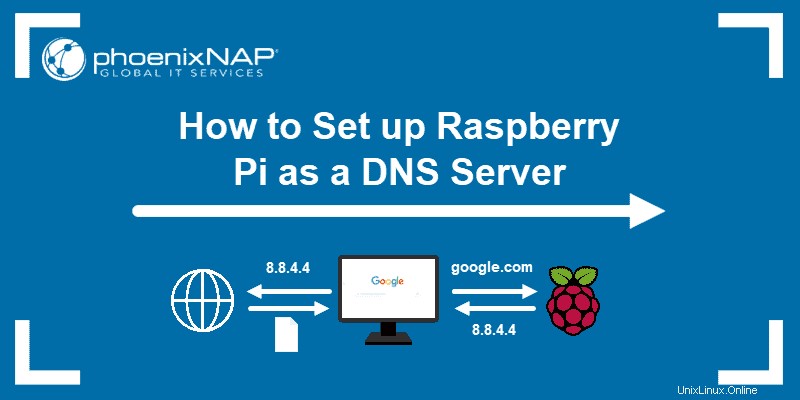
Voraussetzungen
- Raspberry Pi 2, 3 oder 4 mit Raspbian OS unter Verwendung einer statischen IP-Adresse
- Ethernet-Kabelverbindung oder WLAN-Dongle
- Netzteil
- MicroSD-Karte
- Terminalzugriff (direkt oder über SSH) mit sudo-Berechtigungen
Raspberry Pi DNS-Server-Einrichtungsanleitung
Es gibt mehrere Methoden, um einen Raspberry Pi als DNS-Server einzurichten. Der einfachste Weg ist jedoch die Verwendung des leichtgewichtigen DNSMasq Dienstprogramm.
Schritt 1:Pakete aktualisieren
Bevor Sie beginnen, öffnen Sie das Terminal und aktualisieren Sie Softwarepakete auf Ihrem Raspberry Pi mit dem apt-Paketmanager:
sudo apt updatesudo apt upgradeWarten Sie, bis das Update und Upgrade abgeschlossen sind, bevor Sie mit dem nächsten Schritt fortfahren.
Schritt 2:DNS-Software installieren
DNSMasq auf dem Raspberry Pi installieren:
sudo apt install dnsmasq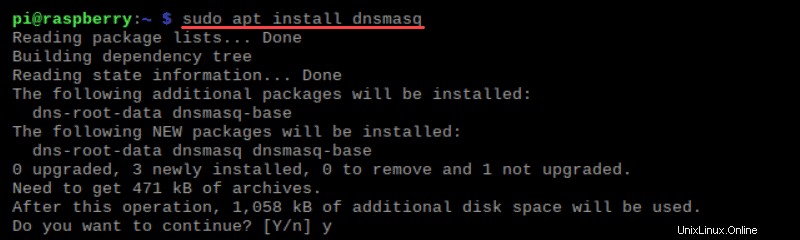
DNSMasq ist eine ausgezeichnete Wahl für kleine Netzwerke.
Schritt 3:DNSMasq konfigurieren
Die Konfiguration von DNSMasq stellt die beste Einrichtung für den DNS-Server sicher.
1. Ändern Sie die dnsmasq.conf Datei mit dem Nano-Texteditor durch Ausführen von:
sudo nano /etc/dnsmasq.conf
2. Suchen Sie (STRG +W zu suchen) und kommentieren Sie die folgenden Zeilen aus, indem Sie das Hash-Zeichen entfernen (# ):
domain-needed– Konfiguriert den DNS-Server so, dass Namen ohne Punkt (.) oder ein Domänenname nicht an Upstream-Server weitergeleitet werden. Alle Namen ohne Punkt oder Domain bleiben im lokalen Netzwerk.bogus-priv– Verhindern Sie, dass der DNS-Server Reverse-Lookup-Abfragen des lokalen IP-Bereichs an Upstream-DNS-Server weiterleitet. Das verhindert ein Durchsickern des lokalen Netzwerks auf Upstream-Server.no-resolv– Hört auf, die Upstream-Nameserver aus der /etc/resolv.conf zu lesen Datei und verlassen sich stattdessen auf die in der DNSMasq-Konfiguration.
3. Suchen Sie (STRG +W ) und entfernen Sie die folgende Zeile:
#sever=/localnet/192.168.0.1Ersetzen durch:
server=8.8.8.8server=8.8.4.4Dieser Schritt nutzt die DNS-Server von Google für die Upstream-Nameserver.
4. Suchen Sie (STRG +W ) die folgende Zeile:
#cache-size=150
Entkommentieren Sie und ändern Sie die Cache-Größe in 1000 :
cache-size=1000Durch Erhöhen der Cachegröße wird eine höhere Anzahl von DNS-Anforderungen im DNSMasq-Cache gespeichert. Die Netzwerkleistung wird verbessert, da die DNS-Suchzeit verkürzt wird.
5. Speichern Sie die Datei mit STRG +X , und drücken Sie dann Y und drücken Sie Enter um die Änderungen beizubehalten.
6. Starten Sie DNSMasq neu, um die Änderungen zu übernehmen:
sudo systemctl restart dnsmasq7. Überprüfen Sie den Status des DNS-Servers mit:
sudo systemctl status dnsmasq
Der Status wird als active (running) angezeigt , was anzeigt, dass der Raspberry Pi als DNS-Server läuft:

Schritt 4:DNS-Server testen
1. Testen Sie den neu eingerichteten DNS-Server mit dem Befehl dig. Überprüfen Sie die DNS-Daten, indem Sie Folgendes ausführen:
dig <domain> @localhostZum Beispiel:
dig phoenixnap.com/kb @localhost2. Überprüfen Sie die Abfragezeit in der Antwort:
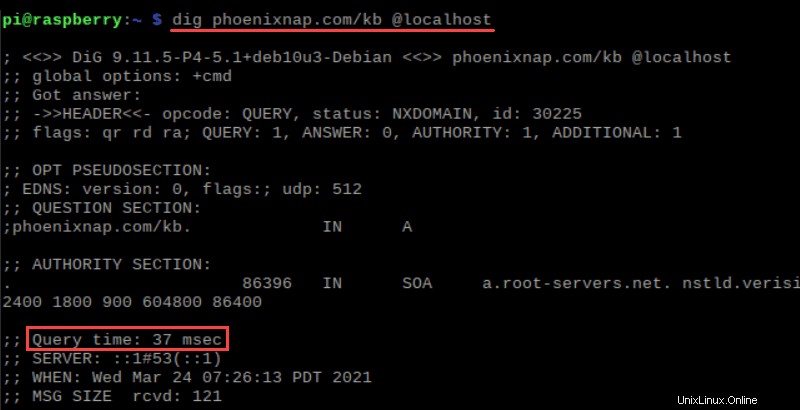
3. Führen Sie den Befehl erneut aus. Beachten Sie, dass sich die Abfragezeit verringert, da die Adresse zwischengespeichert wird:
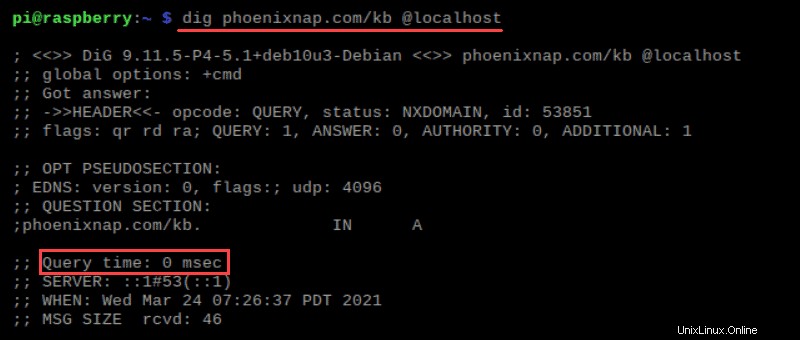
Schritt 5:Konfigurieren Sie Ihr Gerät für die Verwendung des Raspberry Pi als DNS-Server
Der letzte Schritt besteht darin, andere Geräte so zu konfigurieren, dass sie den Raspberry Pi als DNS-Server verwenden.
1. Finden Sie die IP-Adresse auf dem Raspberry Pi, indem Sie ifconfig ausführen vom Endgerät. Speichern Sie das eth0-inet -Adresse, wenn Sie eine Ethernet-Verbindung oder das wlan0 inet verwenden Adresse bei Verwendung von Wi-Fi:
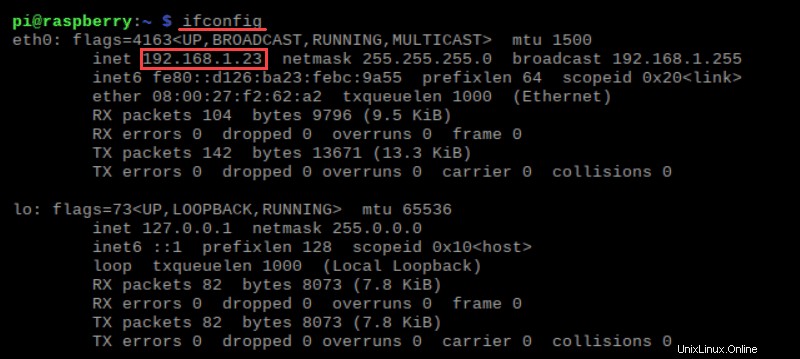
2. Legen Sie die DNS-Serveradresse als Raspberry Pi-Adresse auf dem Gerät fest, das Sie konfigurieren möchten. Die DNS-Serveradresse befindet sich in den Netzwerkeinstellungen und unterscheidet sich je nach verwendetem Betriebssystem.
Jedes Gerät muss für die DNS-Server-Nutzung auf die Raspberry Pi-Adresse verweisen.